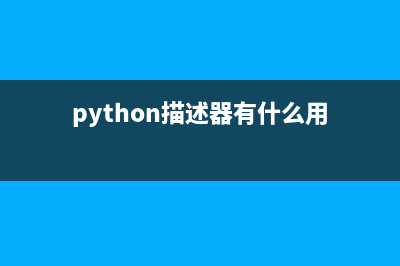位置: IT常识 - 正文
小黑马系统重装大师一键重装win7系统图文教程(小黑马下载)
编辑:rootadmin推荐整理分享小黑马系统重装大师一键重装win7系统图文教程(小黑马下载),希望有所帮助,仅作参考,欢迎阅读内容。
文章相关热门搜索词:小黑马科技,小马系统重装怎么样,小黑马科技,小马系统重装怎么样,小黑马系统重装方法,小黑马科技,小黑马科技,小黑马系统重装方法,内容如对您有帮助,希望把文章链接给更多的朋友!
电脑如果是旧版本系统或者使用久了影响了电脑性能,我们可以用小黑马系统重装大师来一键重装系统操作。下面一起来参考下小黑马系统重装大师一键重装win7系统图文教程吧!
小黑马系统重装大师 V5.5.0.0 官方免费绿色版
类型:系统备份 大小:7.00MB语言:简体中文时间:2015-12-24查看详情
小黑马系统重装大师一键重装win7系统图文教程

1.安装下载了最新版小黑马系统重装大师软件后,运行并进入软件主界面。选择windows7系统图标,点击"立即重装"进入下一步。
2.接着对系统盘中的(一般系统盘为C盘)重要资料进行备份,小黑马提供了我的文档、收藏夹和桌面资料的备份选择。您也可以选择不备份,不勾选即代表不备份。下面的进度条中您可以看到备份的进度和备份文件数量,待备份完成后进入下一步。
3.接着小黑马重装大师会自动进行系统下载,您只需慢慢等待即可。windows7系统安装是完全自动的过程,你不需要做任何的操作。
4.windows7系统下载完毕后,会出现一个提示框,提醒您软件即将重启计算机自动完成系统安装,您只需点击立刻重启即可。
接下来整个过程都是全自动无需手动操作的,只需耐心等待就能成功重装windows7系统。小黑马系统重装大师一键重装win7系统图文教程的内容就为大家介绍到这里。
上一篇:大沙丘国家公园和保护区,美国科罗拉多州 (© Y Paudel/Getty Images)(大沙丘国家公园在哪里)
下一篇:怎么看iPhone电池循环次数?iPhone6s电池循环次数测(怎么看iPhone电池温度)